Amazon Echo Mencoba Memesan Rumah Boneka di San Diego

Umumnya, perangkat yang mendengarkan perintah suara tidak menimbulkan banyak masalah. Frasa yang digunakan untuk mengaktifkannya – baik itu “OK Google”, “Alexa”, atau “Siri”
8 Cara Untuk Memperbaiki Jam Sistem Berjalan Cepat Masalah: Jika Anda menghadapi masalah ini di mana Jam Sistem selalu berjalan lebih cepat dari waktu biasanya maka kemungkinan Anda harus meng-overclock PC Anda atau ini bisa jadi pengaturan CMOS sederhana. Ini juga bisa terjadi ketika layanan Windows Time rusak yang cukup mudah diperbaiki. Masalah utama adalah jam sistem terus-menerus mengatur dirinya sendiri 12-15 menit lebih cepat dari waktu biasanya meskipun Anda telah mengatur ulang jam Anda. Dalam beberapa menit setelah menyesuaikan waktu Anda atau mengatur ulang, masalah dapat kembali lagi dan jam Anda akan kembali berjalan cepat.
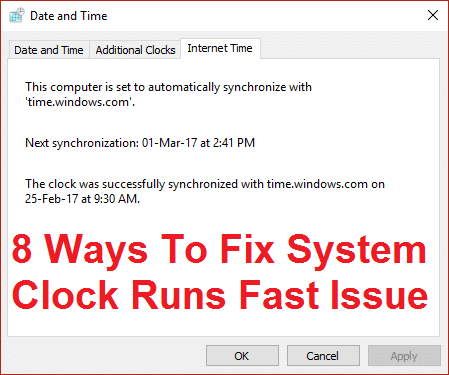
Dalam banyak kasus, juga ditemukan bahwa jam sistem dirusak oleh program jahat atau virus yang terus mengacaukan jam sistem dan beberapa fungsi sistem lainnya. Jadi sebaiknya jalankan pemindaian sistem lengkap oleh antivirus untuk memastikan hal ini tidak terjadi di sini. Jadi tanpa membuang waktu, mari kita lihat bagaimana cara memperbaiki masalah System Clock Runs Fast di Windows 10 dengan panduan pemecahan masalah yang tercantum di bawah ini.
Catatan: Nonaktifkan overclocking PC Anda akan memperbaiki masalah, jika tidak maka lanjutkan dengan metode yang tercantum di bawah ini.
Isi
8 Cara Untuk Memperbaiki Masalah Jam Sistem Berjalan Cepat
Pastikan untuk membuat titik pemulihan untuk berjaga-jaga jika terjadi kesalahan.
Metode 1: Atur Waktu Sistem yang Benar di BIOS
Pada Startup tekan DEL atau F8 atau F12 untuk masuk ke setup BIOS. Sekarang navigasikan ke pengaturan sistem dan temukan tanggal atau waktu lalu sesuaikan dengan waktu saat ini. Simpan perubahan dan kemudian keluar dari pengaturan BIOS untuk mem-boot secara normal ke windows dan lihat apakah Anda dapat Memperbaiki System Clock Runs Fast Issue.

Metode 2: Sinkronkan Server Waktu dengan time.nist.gov
1.Klik kanan pada Tanggal & Waktu lalu pilih Sesuaikan tanggal/waktu.

2.Sekarang pastikan Atur waktu secara otomatis AKTIF , jika tidak maka klik sakelar untuk mengaktifkannya.
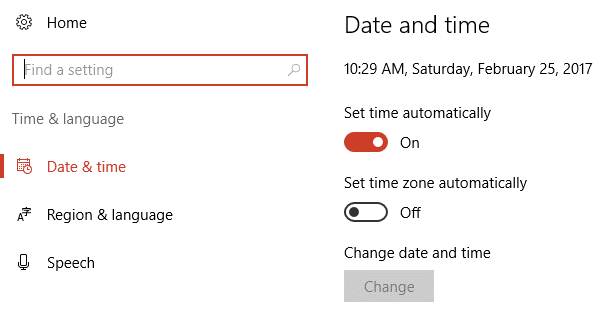
3.Juga, pastikan untuk menonaktifkan “ Setel zona waktu secara otomatis. “
4. Di bagian bawah, klik Pengaturan tanggal, waktu, & wilayah tambahan.
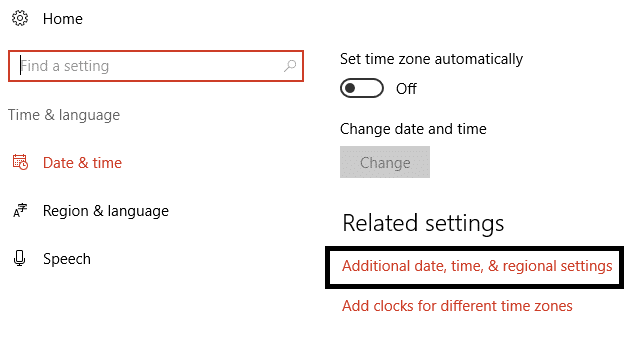
5.Ini akan membuka pengaturan Tanggal dan Waktu di Panel Kontrol, klik saja.
6. Di bawah tab Tanggal dan Waktu klik Ubah tanggal dan waktu.

7. Atur tanggal dan waktu yang benar lalu klik OK.
8.Sekarang beralih ke Waktu Internet dan klik Ubah pengaturan.
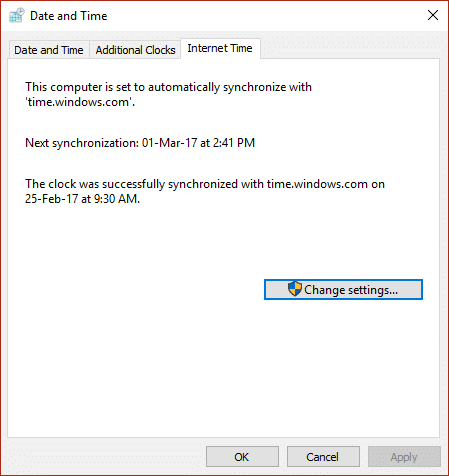
9.Pastikan " Sinkronisasi dengan server waktu Internet " dicentang dan dari drop down server pilih time.nist.gov dan klik Perbarui sekarang.
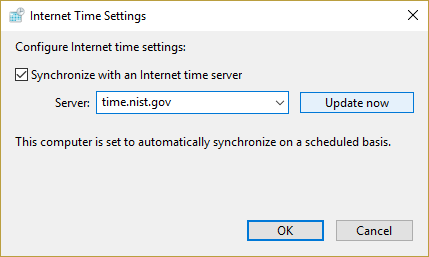
10.Kemudian klik OK dan klik Apply diikuti dengan OK.
11.Tutup semuanya dan reboot PC Anda untuk menyimpan perubahan.
Metode 3: Perbaiki layanan Waktu Windows yang Rusak
1.Tekan Windows Key + X lalu pilih Command Prompt (Admin).

2.Ketik perintah berikut di cmd dan tekan Enter setelah masing-masing:
net stop w32time
w32tm /batalkan pendaftaran
w32tm /daftar
net start w32time
w32tm /resync

3.Tutup command prompt dan reboot PC Anda.
Metode 4: Lakukan Boot Bersih
Terkadang perangkat lunak pihak ke-3 dapat bertentangan dengan waktu Sistem dan oleh karena itu Jam Sistem Berjalan Cepat. Untuk Memperbaiki Masalah Jam Sistem Berjalan Cepat , Anda perlu melakukan boot bersih di PC Anda dan mendiagnosis masalah langkah demi langkah.

Metode 5: Jalankan CCleaner dan Malwarebytes
1.Unduh dan instal CCleaner & Malwarebytes.
2. Jalankan Malwarebytes dan biarkan sistem Anda memindai file berbahaya.
3.Jika malware ditemukan maka secara otomatis akan menghapusnya.
4.Sekarang jalankan CCleaner dan di bagian "Cleaner", di bawah tab Windows, kami sarankan untuk memeriksa pilihan berikut untuk dibersihkan:

5.Setelah Anda memastikan bahwa poin-poin yang tepat diperiksa, cukup klik Run Cleaner, dan biarkan CCleaner berjalan dengan sendirinya.
6.Untuk membersihkan sistem Anda lebih lanjut, pilih tab Registry dan pastikan yang berikut dicentang:

7.Pilih Scan for Issue dan izinkan CCleaner untuk memindai, lalu klik Fix Selected Issues.
8.Ketika CCleaner bertanya “ Apakah Anda ingin membuat cadangan perubahan ke registri? ” pilih Ya.
9.Setelah pencadangan Anda selesai, pilih Perbaiki Semua Masalah yang Dipilih.
10.Restart PC Anda untuk menyimpan perubahan.
Metode 6: Jalankan Pemecah Masalah Pemeliharaan Sistem
1.Tekan Tombol Windows + X dan klik Panel Kontrol.

2.Cari Troubleshoot dan klik Troubleshooting.

3. Selanjutnya, klik lihat semua di panel kiri.
4.Klik dan jalankan Pemecah Masalah untuk Pemeliharaan Sistem .

5. Pemecah Masalah mungkin dapat Memperbaiki Masalah Jam Sistem Berjalan Cepat di Windows 10.
Metode 7: Setel layanan waktu Windows ke Otomatis
1.Tekan Windows Key + R lalu ketik services.msc dan tekan Enter.

2.Temukan layanan Windows Time lalu klik kanan dan pilih Properties.
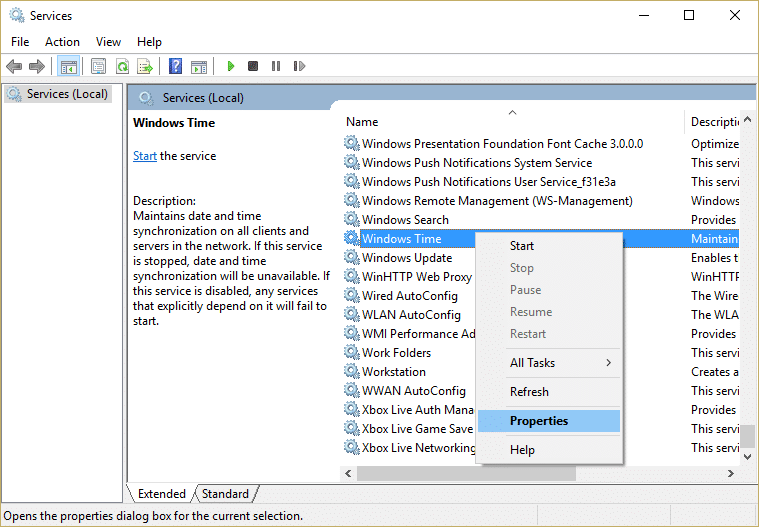
3. Atur jenis Startup ke Autmatic dan pastikan layanan berjalan, jika tidak maka klik Mulai.
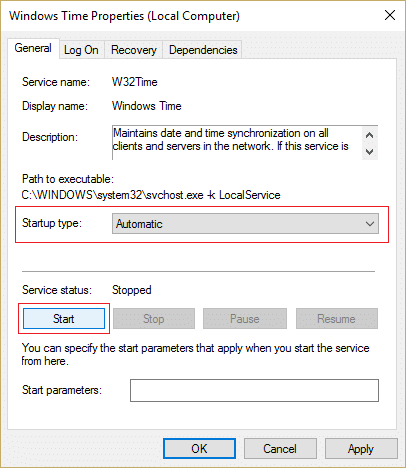
4.Klik Terapkan diikuti oleh OK.
5.Reboot PC Anda untuk menyimpan perubahan.
Metode 8: Perbarui BIOS (Sistem Input/Output Dasar)
Melakukan pembaruan BIOS adalah tugas penting dan jika terjadi kesalahan, itu dapat merusak sistem Anda secara serius, oleh karena itu, pengawasan ahli direkomendasikan.
1.Langkah pertama adalah mengidentifikasi versi BIOS Anda, untuk melakukannya tekan Windows Key + R lalu ketik " msinfo32 " (tanpa tanda kutip) dan tekan enter untuk membuka System Information.

2. Setelah jendela Informasi Sistem terbuka, cari Versi/Tanggal BIOS, lalu catat pabrikan dan versi BIOS.

3.Selanjutnya, pergi ke situs web produsen Anda misalnya dalam kasus saya ini Dell jadi saya akan pergi ke situs web Dell dan kemudian saya akan memasukkan nomor seri komputer saya atau klik pada opsi deteksi otomatis.
4.Sekarang dari daftar driver yang ditampilkan, saya akan mengklik BIOS dan akan mengunduh pembaruan yang disarankan.
Catatan: Jangan matikan komputer Anda atau putuskan sambungan dari sumber listrik Anda saat memperbarui BIOS atau Anda dapat membahayakan komputer Anda. Selama pembaruan, komputer Anda akan restart dan Anda akan melihat layar hitam sebentar.
5.Setelah file didownload, klik dua kali pada file Exe untuk menjalankannya.
6. Akhirnya, Anda telah memperbarui BIOS Anda dan ini juga dapat Memperbaiki Masalah Jam Sistem Berjalan Cepat di Windows 10.
Jika tidak ada yang membantu maka cobalah untuk membuat waktu sinkronisasi Windows lebih sering.
Direkomendasikan untukmu:
Itu saja Anda telah berhasil Memperbaiki masalah System Clock Runs Fast di Windows 10 tetapi jika Anda masih memiliki pertanyaan tentang panduan ini, silakan tanyakan di bagian komentar.
Umumnya, perangkat yang mendengarkan perintah suara tidak menimbulkan banyak masalah. Frasa yang digunakan untuk mengaktifkannya – baik itu “OK Google”, “Alexa”, atau “Siri”
Sebagian besar pengguna memposting Instagram Stories untuk berbagi aktivitas sehari-hari dan momen penting dalam hidup mereka. Namun, sebelum Anda memposting Cerita, Anda mungkin ingin melakukannya
Microsoft Teams telah menjadi alat komunikasi kerja paling populer bahkan melebihi Skype dan Slack. Tapi itu tidak bisa membantu Anda jika tidak berhasil. Jika
Jika Anda seorang gamer Roblox yang rajin, Anda mungkin pernah mengalami kesalahan sesekali pada platform. Namun, kode kesalahan 267 dapat dengan mudah diberi peringkat sebagai yang terbanyak
Google Forms merupakan aplikasi berbasis web yang digunakan untuk menghasilkan formulir yang membantu dalam pengumpulan data. Ini adalah metode mudah untuk membuat formulir pendaftaran,
Selama streaming, Anda mungkin memperhatikan nama-nama pengikut, donatur, atau pelanggan terbaru streamer tersebut muncul. Ini adalah fitur keren yang dimiliki streamer
Saat Anda mencoba menarik perhatian pemirsa sebanyak mungkin, Anda sebaiknya menggunakan semua alat CapCut yang tersedia. Overlay membantu membuat video
Melihat Stories di Telegram bisa menjadi fitur hebat jika berasal dari orang yang Anda kenal, namun melihat Stories dari orang asing mungkin tidak disukai, tidak relevan, dan tidak relevan.
Paket Ekspansi Musim di “The Sims 4” memperkenalkan elemen gameplay baru yang dapat memengaruhi kehidupan sehari-hari Sim Anda: Cuaca dan Suhu. Sim Anda sekarang
Diperbarui pada 14 November 2022, oleh Steve Larner, untuk mencerminkan proses Android/iOS saat ini untuk membuat Gmail tanpa nomor telepon. Jika Anda ingin membuat yang baru
Meskipun dokumen Microsoft Word kompatibel dengan pengolah kata lain, Anda mungkin perlu menyimpannya sebagai gambar JPG atau GIF. Meskipun Anda tidak dapat mengekspor
Spotify memudahkan Anda berbagi daftar putar dengan keluarga dan teman – ada tombol Bagikan langsung di aplikasi. Selain itu, Anda juga mempunyai pilihan untuk melakukannya
Dengan banyaknya aplikasi perpesanan yang tersedia, penting untuk mengevaluasi opsi apa yang paling penting bagi Anda saat memilih aplikasi. Karena popularitas mereka
Jika Anda seorang musafir biasa, Anda mungkin mengalami nasib sial karena kehilangan bagasi. Masukkan Apple AirTag. Mereka dapat menunjukkan dengan tepat lokasi Anda
Seperti semua aplikasi, Messenger mungkin mogok dari waktu ke waktu, menolak Anda masuk, atau tidak mengizinkan Anda mengirim pesan sama sekali. Untungnya, biasanya ada a
Sejak watchOS 2, kami telah menunggu aplikasi mematikan baru untuk Apple Watch – dan GoPro mungkin baru saja menghadirkannya. Aplikasi baru dari perusahaan
Kickstarter minggu ini: Pium “Rumah pintar saya tidak punya hidung” “Bagaimana baunya?” "Buruk sekali." Amazon Echo Anda dapat mematikan lampu dan menggantinya
Jalan bisa menjadi tempat yang berbahaya. Untungnya, aplikasi Life360 memungkinkan Anda memeriksa apakah Anda dan orang yang Anda cintai mengemudi dengan kecepatan legal saat bepergian
Aplikasi media sosial seperti Snapchat kini menjadi bagian dari perlombaan untuk mengintegrasikan kecerdasan buatan ke dalam sistem mereka. Chatbot Snapchat baru bernama AI Saya adalah
Discord menawarkan platform menghibur di mana para penggemar game dapat berinteraksi dengan mudah melalui suara dan teks. Padahal layanannya diketahui


















